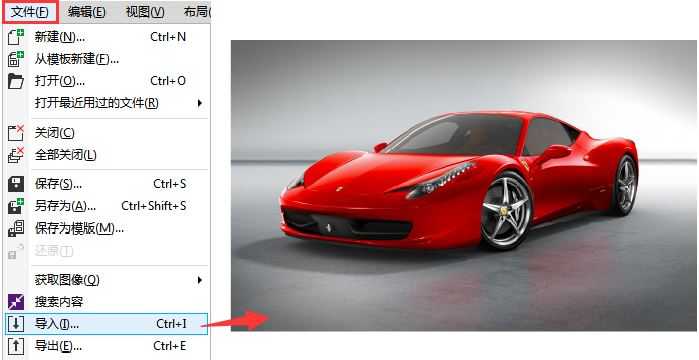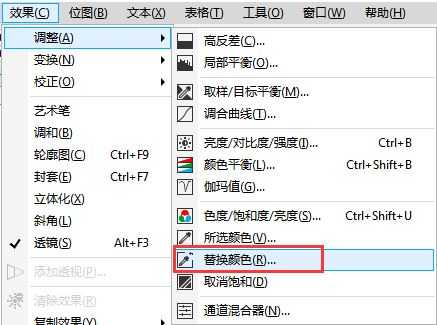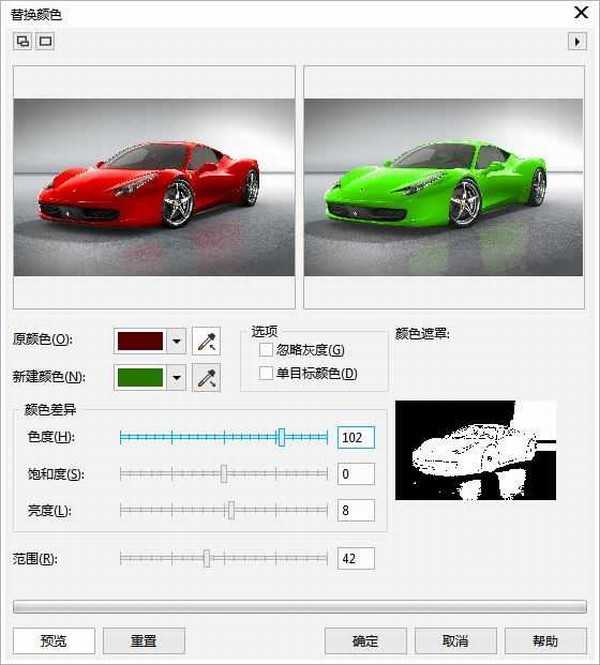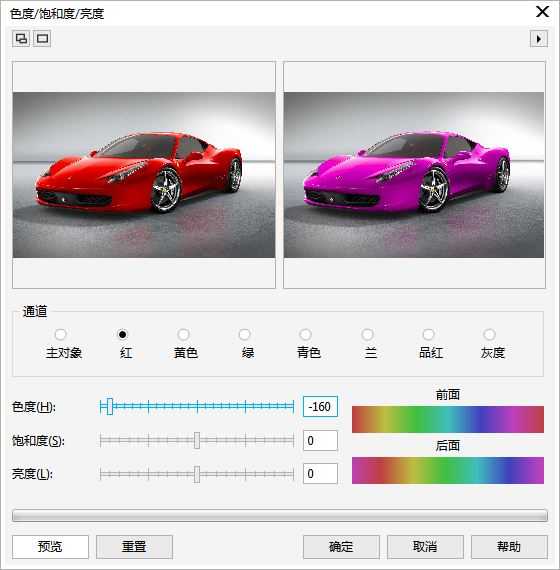在CorelDRAW日常使用中,时而会遇到这样的工作:一个Logo、一张图片,需要改变图片中的某一种颜色,重新输出。
- 软件名称:
- CorelDRAW X8 64位 简体中文安装免费版(附序列号)
- 软件大小:
- 547.9MB
- 更新时间:
- 2016-11-23立即下载
- 软件名称:
- CorelDRAW X4 简体中文正式破解安装版(附注册序列号)
- 软件大小:
- 97MB
- 更新时间:
- 2016-05-16立即下载
此时一般会有两种选择:
1、在CorelDRAW中重新将该标志重新用矢量工具描绘一遍,在进行颜色的更换。这样做费力费时,即使有软件的支持,将点阵图描绘成一个矢量图也不是一件轻松的事;
2、将图送到Photoshop中,用颜色选取工具选取后,重新填充色彩。这样做要在两个大软件间切换,不方便。
其实,用CorelDRAW的点阵图处理工具可以达到和在Photoshop中一样的效果,不信就来看看。
首先在CDR中,执行“文件”>“导入”命令,打开一张待处理的图片。
方法一:替换颜色。
执行“效果>调整>替换颜色”命令。
2.在弹出的“替换颜色”对话框中,点击“查找”颜色按钮,选择颜色滴管工具吸取汽车上的红色,在“新建颜色”位置替换为任意您喜欢的颜色,或者也可以调节色度。
3.确定以后,就可以看到图像中的原有颜色被替换了,下图所示为不同色度所呈现的色相。
如果图片是矢量图片,则选择调色板工具或者填充工具进行将原来色彩改掉即可。注:“查找和替换”中的“替换颜色”只用于矢量图形、颜色的查找替换。
方法二:色相/饱和度/亮度。
执行“效果”>“调整”>“色度/饱和度/亮度”命令,在通道位置选择需要调整颜色的通道,任意拖动色度控制条更换不同颜色,如图所示。“主对象”表示对整个图像进行调整。
除此之外,还可以选择可选颜色,样本/目标平衡等命令,对于图像中某一颜色的替换方法是多种的,视图像的具体需要进行调整。
原文链接:www.coreldrawchina.com/shiyongjiqiao/tihuan-yanse.html
免责声明:本站资源来自互联网收集,仅供用于学习和交流,请遵循相关法律法规,本站一切资源不代表本站立场,如有侵权、后门、不妥请联系本站删除!
《魔兽世界》大逃杀!60人新游玩模式《强袭风暴》3月21日上线
暴雪近日发布了《魔兽世界》10.2.6 更新内容,新游玩模式《强袭风暴》即将于3月21 日在亚服上线,届时玩家将前往阿拉希高地展开一场 60 人大逃杀对战。
艾泽拉斯的冒险者已经征服了艾泽拉斯的大地及遥远的彼岸。他们在对抗世界上最致命的敌人时展现出过人的手腕,并且成功阻止终结宇宙等级的威胁。当他们在为即将于《魔兽世界》资料片《地心之战》中来袭的萨拉塔斯势力做战斗准备时,他们还需要在熟悉的阿拉希高地面对一个全新的敌人──那就是彼此。在《巨龙崛起》10.2.6 更新的《强袭风暴》中,玩家将会进入一个全新的海盗主题大逃杀式限时活动,其中包含极高的风险和史诗级的奖励。
《强袭风暴》不是普通的战场,作为一个独立于主游戏之外的活动,玩家可以用大逃杀的风格来体验《魔兽世界》,不分职业、不分装备(除了你在赛局中捡到的),光是技巧和战略的强弱之分就能决定出谁才是能坚持到最后的赢家。本次活动将会开放单人和双人模式,玩家在加入海盗主题的预赛大厅区域前,可以从强袭风暴角色画面新增好友。游玩游戏将可以累计名望轨迹,《巨龙崛起》和《魔兽世界:巫妖王之怒 经典版》的玩家都可以获得奖励。